将excel文件其中一个工作表快速转移到另一个文件中
Lemon tree 心若向阳,希望就会一直在8 人赞同了该文章

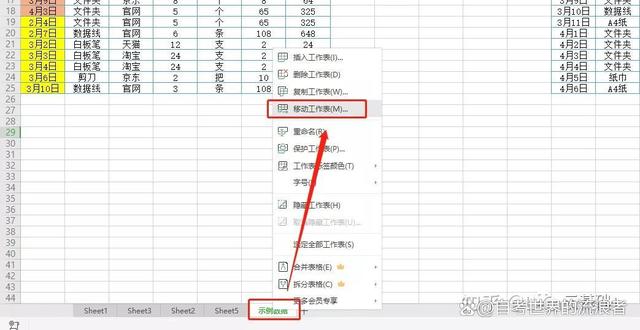

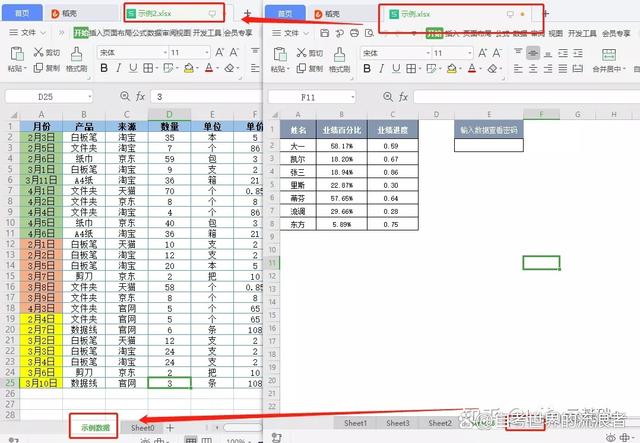
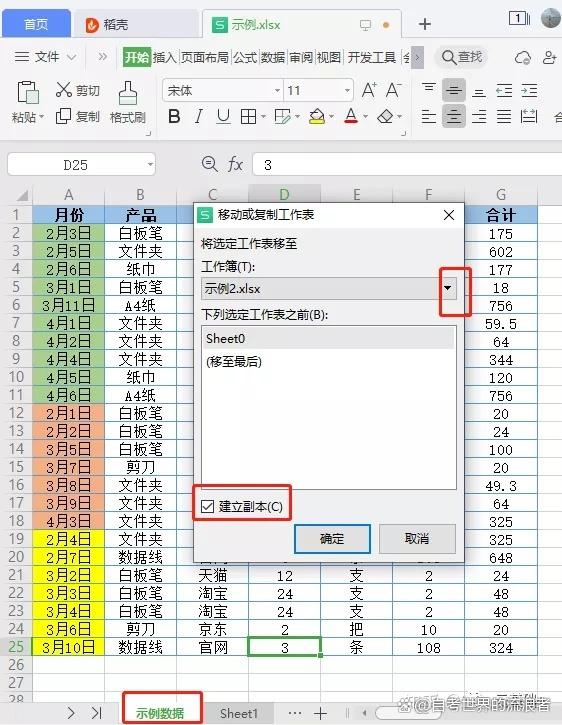

在我们做表格时偶尔会需要将excel文件中的另一个工作表复制到另外一个文件中,但是选择全页直接复制的时候很容易导致辛苦做好的格式表格外观全部消失,这样复制到新的excel表格中的时候我们还要对数据中的表格格式进行再次的调整非常麻烦,那么怎么操作才能让表格连带格式一模一样的直接搬到新的工作表上呢
首先,我们要同时打开两个表格,一个是带有需要移动数据的表格,一个则是你需要把数据移动过去的表格。

同时打开表格之后选择你需要移动的数据,这里需要移动的数据以“示例数据”为例,点击鼠标右键会出现菜单,这时我们选择移动工作表
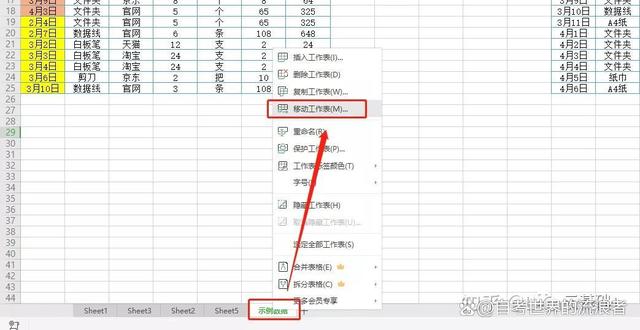
会看到选择移动工作表格的时候会出现一个填选菜单,我们点击工作簿的下拉会出现我们在桌面上同时打开的几个文件,选择你需要将数据转移过去的文件即可,接下来可以选择转移到哪个具体的sheet表格上。
我们在最后会看到“建立副本”的勾选项,如果勾选的话,就是以复制的形式将数据复制到另一个表格中,如果不勾选则是以剪切的方式将数据直接转移到另一个表格中,原表格数据则会消失。

无勾选“建立副本”选项,需要转移数据的表格,数据直接剪切到新表格中,原表格数据消失。
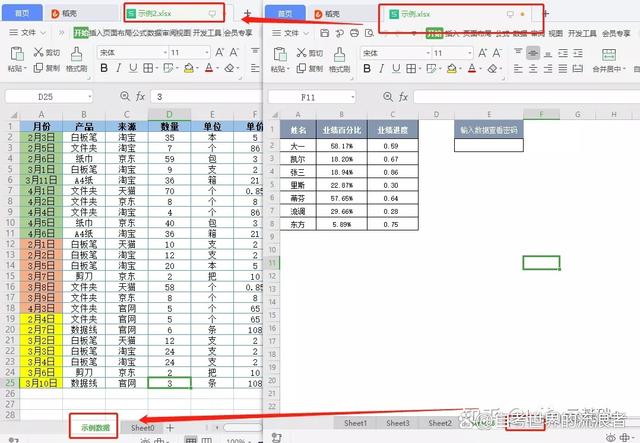
勾选“建立副本”选择,接收数据表格与转移表格数据,数据以复制形式转移,数据存在接收表格与转移表格中。
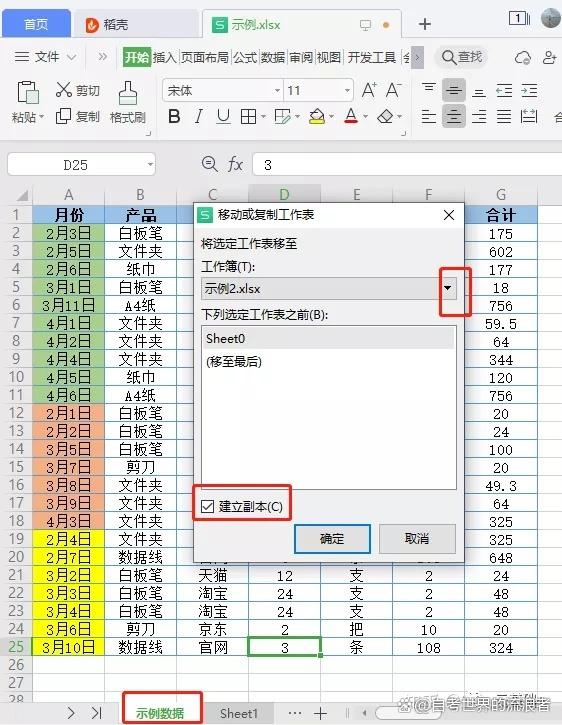
选择“建立副本”后效果展示,明显看到两个表格同时保留数据。
